任务一 期末处理
任务场景
为完成当期的税务申报、月度经营分析等工作,财务经理需要出具当期的财务报表,而出具报表之前首先要进行一系列的期末处理。财务经理组织了总账的期末处理的工作,具体如下:
6月30日,出纳对当期涉及货币资金的记凭证进行出纳复核。
6月30日,财务经理对全部凭证进行审核。
6月30日,财务经理对经审核后的凭证按业务时间顺序进行序号整理。
6月30日,财务经理对全部凭证进行过账。
6月30日,财务经理通过向导式结转损益方式生成损益结转的凭证。
任务准备
期末处理的系统流程
总账系统期末处理的系统流程如图11-1所示。
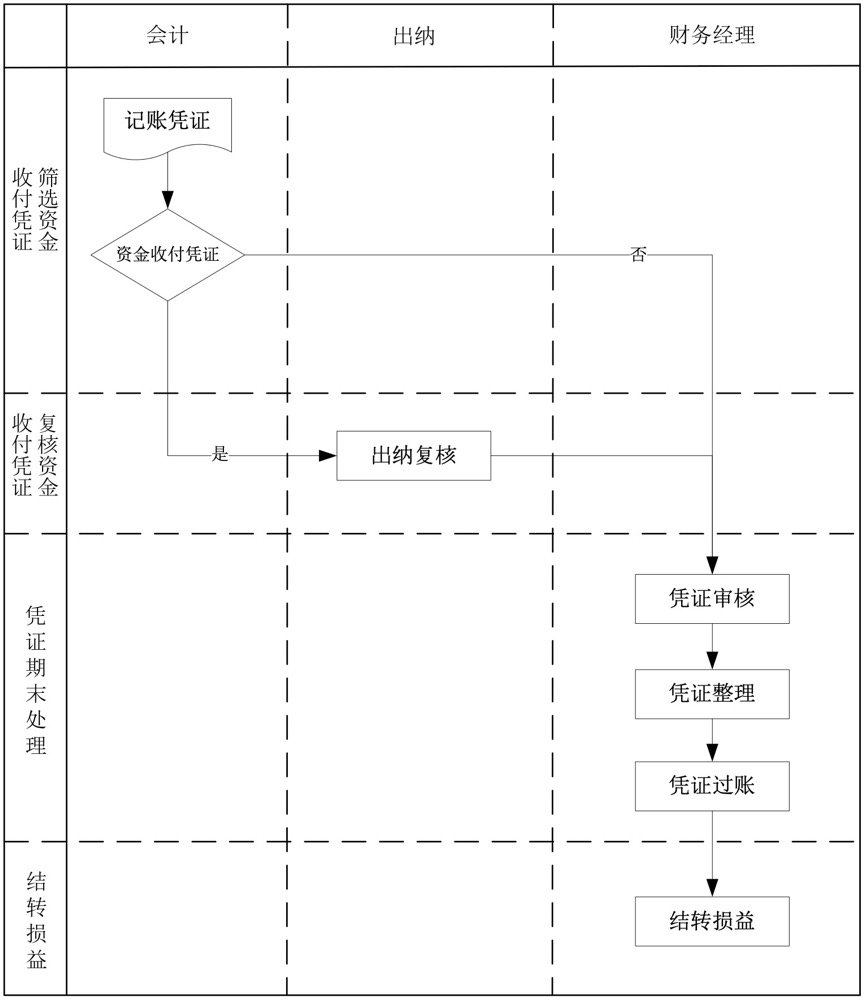
工作提示:
在结转损益前必须先进行凭证过账的操作,在凭证过账前必须先进行凭证整理的操作,但出纳复核、凭证审核、整理凭证三个操作步骤系统未加严格控制。实践中,通常由出纳先复核后再经主管或经理审核凭证,然后整理凭证,以避免审核过程中存在对凭证的删改时,再重复凭证的整理工作。
出纳复核
出纳复核是对涉及货币资金的记账凭证进行复核,重点是凭证记录的货币资金的收支事项、收支金额是否与实际相符。在凭证管理的出纳复核功能,筛选需要进行出纳复核的凭证,双击可以查看凭证,确认凭证信息无误后,在凭证界面单击出纳复核或在列表界面批量进行出纳复核,系统自动在凭证的“出纳”处签上当前操作用户的名称。
如果需取消出纳复核,选中已进行出纳复核的凭证,点击工具栏的取消复核按钮,系统自动取消凭证的出纳签章。需要注意的是,取消出纳复核的操作员必须与凭证的出纳复核操作员一致。出纳复核的界面如图11-2所示。
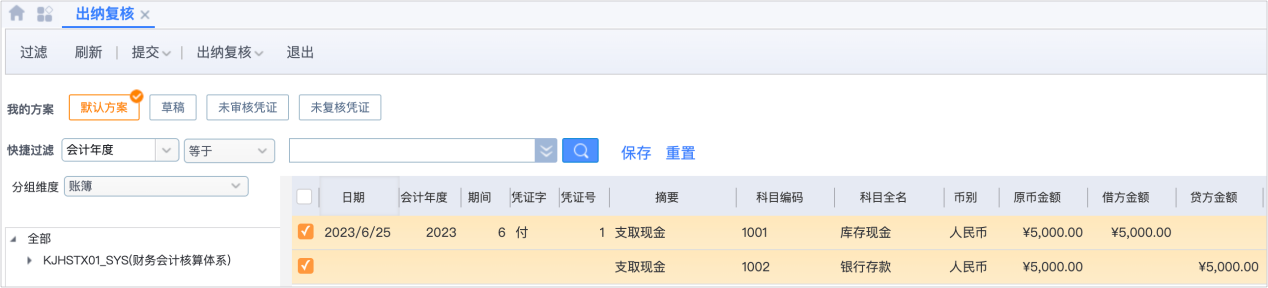
凭证审核
编制完凭证后,如果会计主管或财务经理对凭证信息进行审核,审核的重点包括记账凭证的会计科目、金额、摘要、附件等内容。
操作时打开凭证管理的凭证审核功能,系统默认显示已提交审核的凭证,用户选中需要审核的凭证,点击工具栏的审核按钮,待审核凭证通过系统检查审核后,系统自动在凭证的“审核”处签上当前操作用户的名称。凭证审核的界面如图11-3所示。
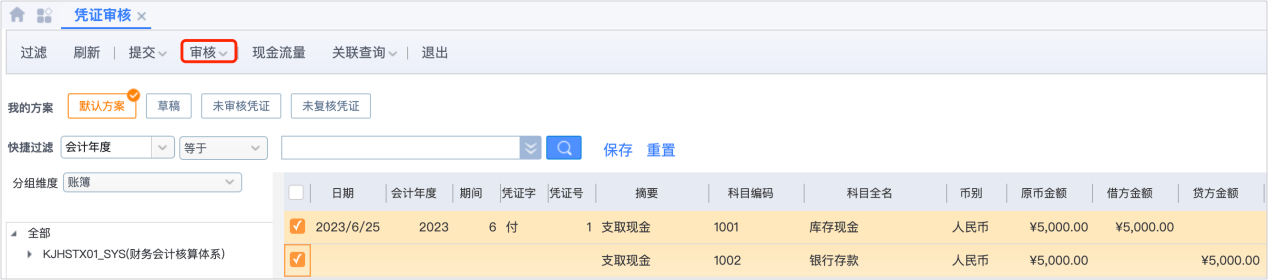
如果要修改审核后的记账凭证,点击工具栏的反审核按钮,待反审核凭证通过系统检查后则取消审核,同时系统取消凭证的审核签章,凭证状态为“重新审核”状态,此时用户可以修改凭证信息,修改完成后再提交凭证审核。
凭证整理
在会计处理过程中,可能会存在删除凭证等操作,从而造成系统中凭证号的不连贯,凭证整理用来批量整理凭证号,从而保证凭证号连续排号。需要注意的是凭证整理的操作是不可撤消的,如果参与整理的凭证如果已经打印,整理凭证号后需要重新打印。
凭证号的排列规则由总账系统参数的凭证号排列规则以及界面的过滤选项“按凭证日期重排凭证号”决定。后者是在系统参数作用的基础之上,根据用户设置决定是否按照凭证日期排号,否则,系统将按凭证保存的先后顺序排号。凭证整理界面如图11-4所示。
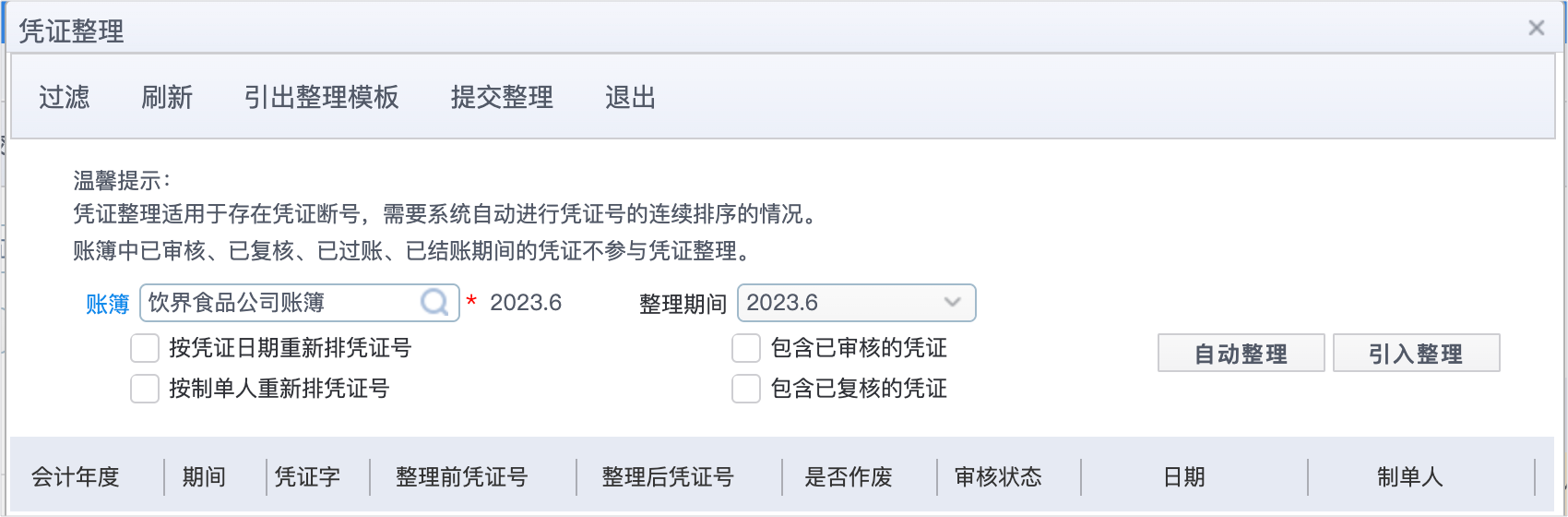
凭证整理后系统自动记录整理过的凭证信息,通过【凭证整理记录】可以查看哪些凭证被整理过,以及整理前后的凭证号、整理人和整理时间等相关信息。
凭证过账
凭证过账,就是系统将已录入的记账凭证根据其会计科目登记到相关的明细账簿中的过程。经过记账的凭证以后将不再允许修改,只能采取补充凭证或红字冲销凭证的方式进行更正。因此,在过账前应对记账凭证的内容仔细审核,系统只能检验记账凭证中的数据关系错误,而无法检查业务逻辑关系。
操作时打开凭证管理的凭证过账功能,选择账簿对其凭证过账操作。系统不提供凭证的“反过账”功能,用户如果要修改已记账凭证,需要采取补充凭证或冲销凭证的方式更正。
在过账操作之前,需要先进行凭证整理,账簿待过账凭证如果存在断号,系统是不允许过账的;用户需要选择待过账的账簿,设置凭证的过账范围。点击功能菜单的“过账”按钮执行对应操作,操作完成后,系统会显示具体的操作结果。过账操作界面如图11-5所示。
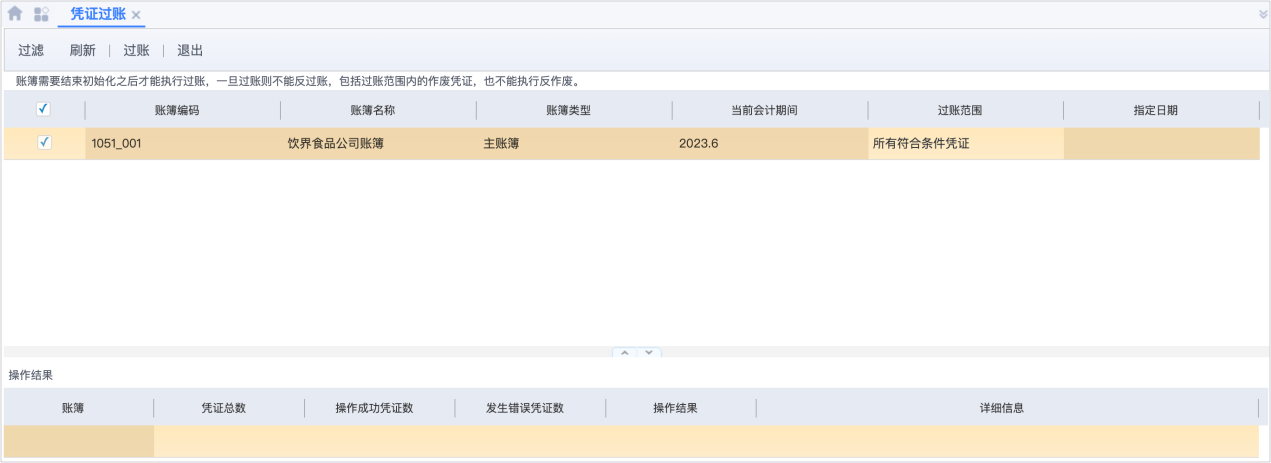
结转损益
结转损益是将账簿内各损益类科目的余额转入本年利润科目,并生成一张结转损益记账凭证,以反映企业在一个会计期间内实现的利润或亏损总额。
系统中结转损益现有两种模式:向导式结转损益模式和结转损益方案模式。向导式结转损益模式:通过菜单【向导式结转损益】进入,根据步骤一步一步进行操作结转,适用于组织比较少的场景。操作界面如图11-6所示。
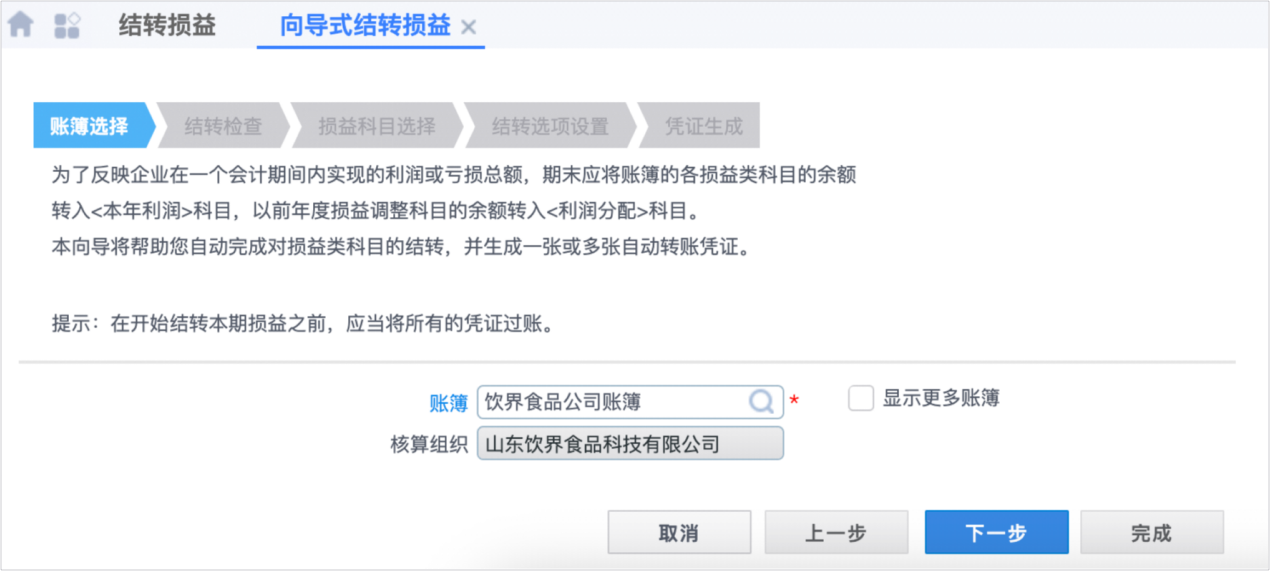
任务实施
1.出纳复核
出纳登录系统,执行【财务会计】—【总账】—【凭证管理】—【出纳复核】命令,在弹出筛选框中按默认条件筛选,单击【确定】。具体界面如图11-7所示。
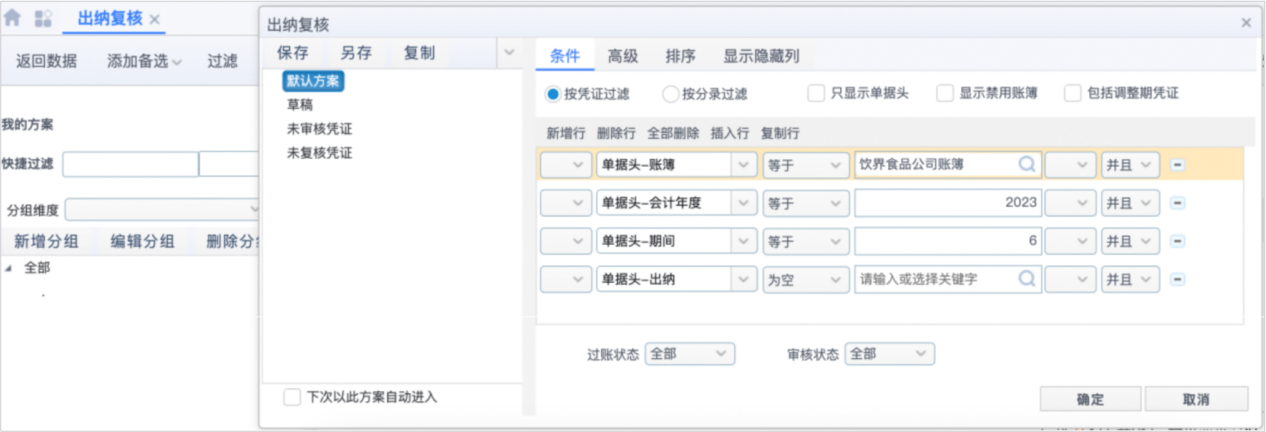
勾选全部凭证,确认凭证无误后,单击【出纳复核】,处理结果显示“出纳复核成功”即完成出纳复核。具体界面如图11-8所示。
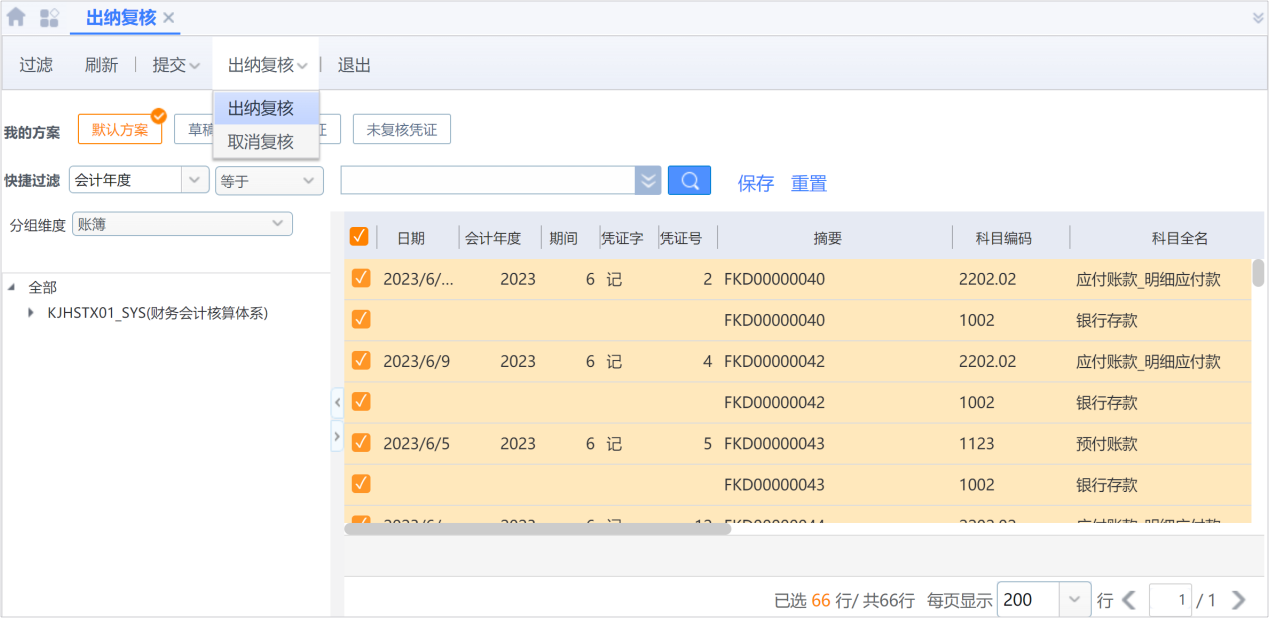
2.凭证审核
财务经理登录系统,执行【财务会计】—【总账】—【凭证管理】—【凭证审核】命令,在弹出筛选框中按默认条件筛选,单击【确定】。具体界面如图11-9所示。
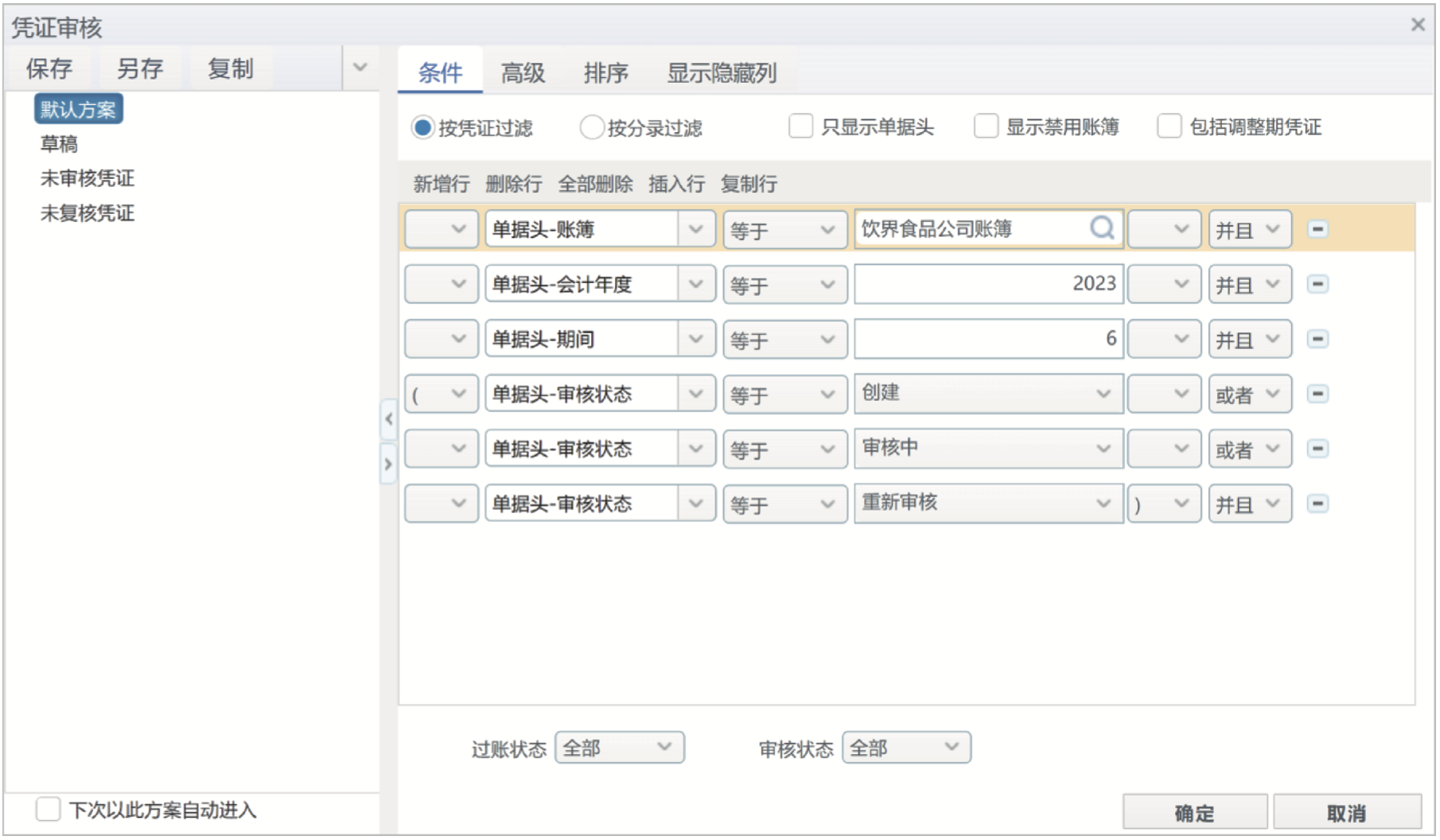
勾选全部凭证,确认凭证无误后,单击【审核】,具体界面如图11-10所示。
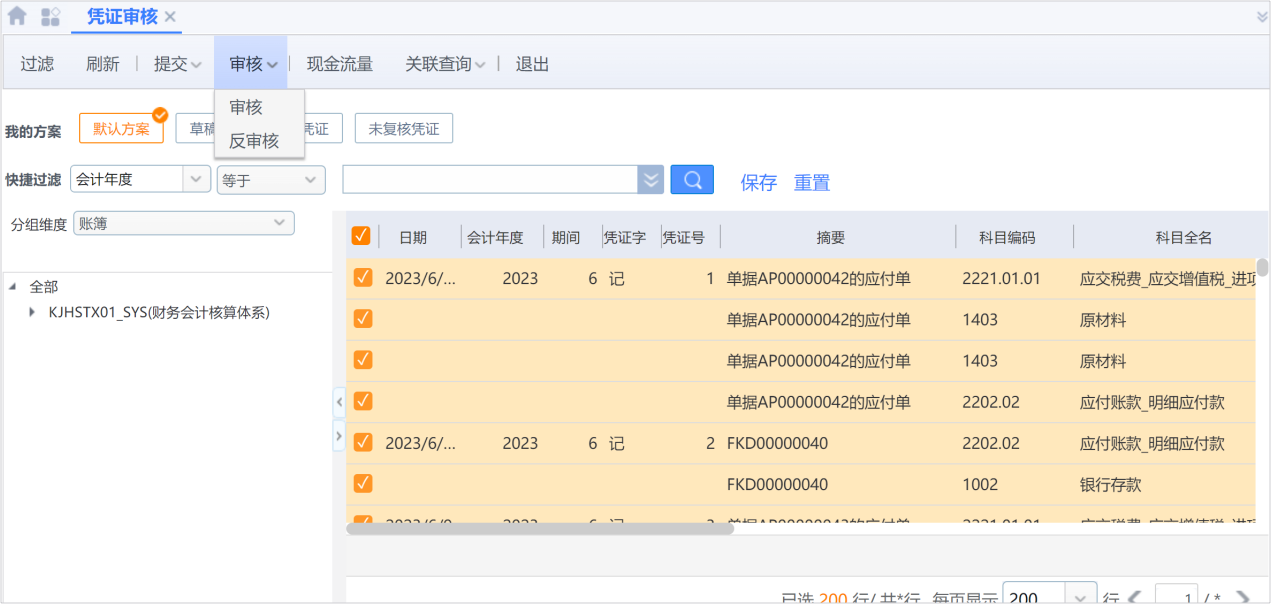
处理结果状态栏显示“成功”即完成图11-11凭证审核。
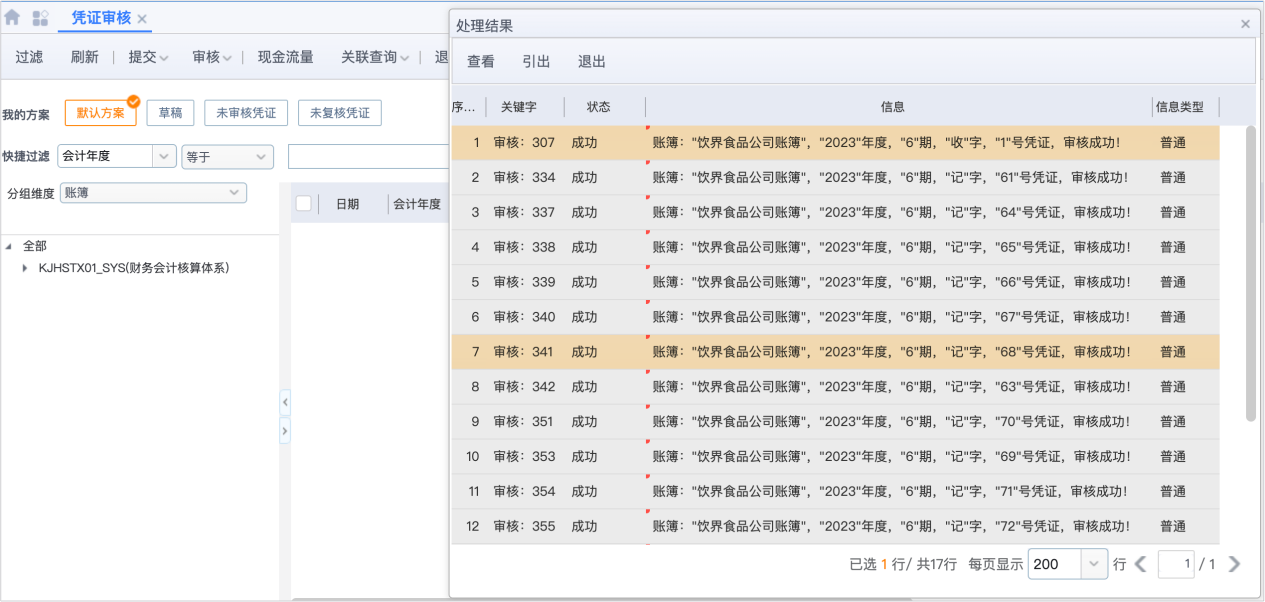
3.凭证整理
财务经理登录系统,执行【财务会计】—【总账】—【凭证管理】—【凭证查询】命令,在弹出筛选框中筛选6月期间的所有状态的凭证(默认条件)筛选,单击【确定】。筛选出当期所有凭证后,单击【业务操作】下的【凭证整理】,具体界面如图11-12所示。
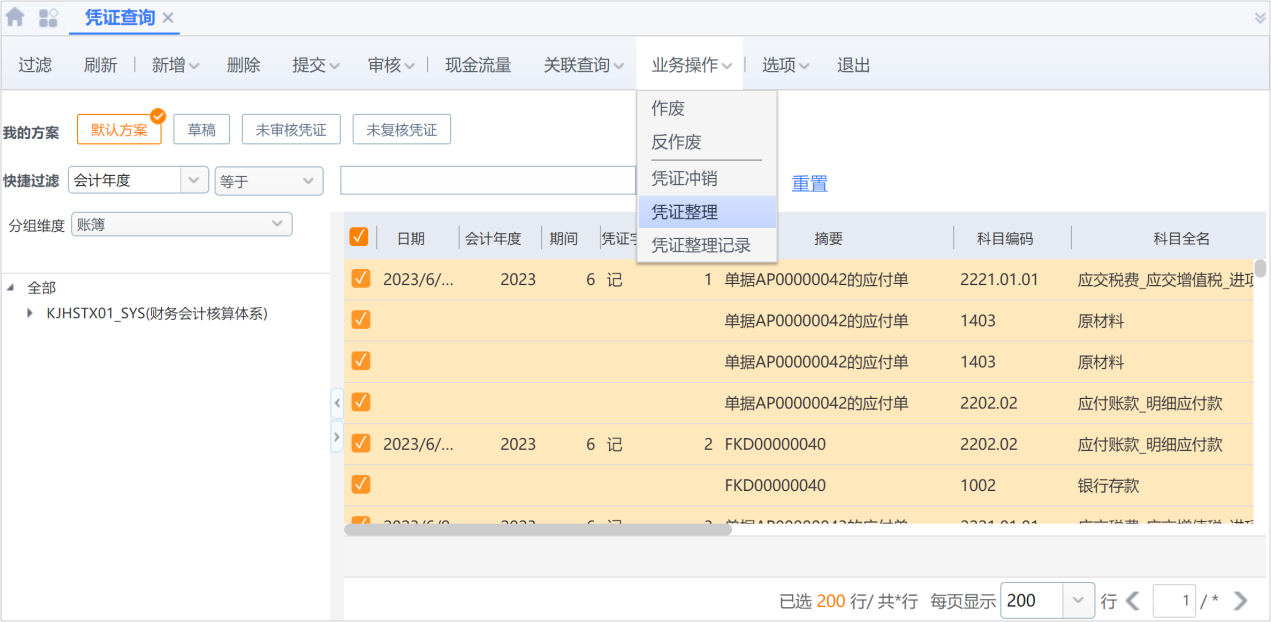
在弹出框中,勾选“按凭证日期重新排凭证号”“包含已审核的凭证”“包含已复核的凭证”,单击【自动整理】即可以完成凭证整理,返回凭证查询界面可以看到所有凭证已按日期重新编号,凭证整理操作具体界面如图11-13所示。
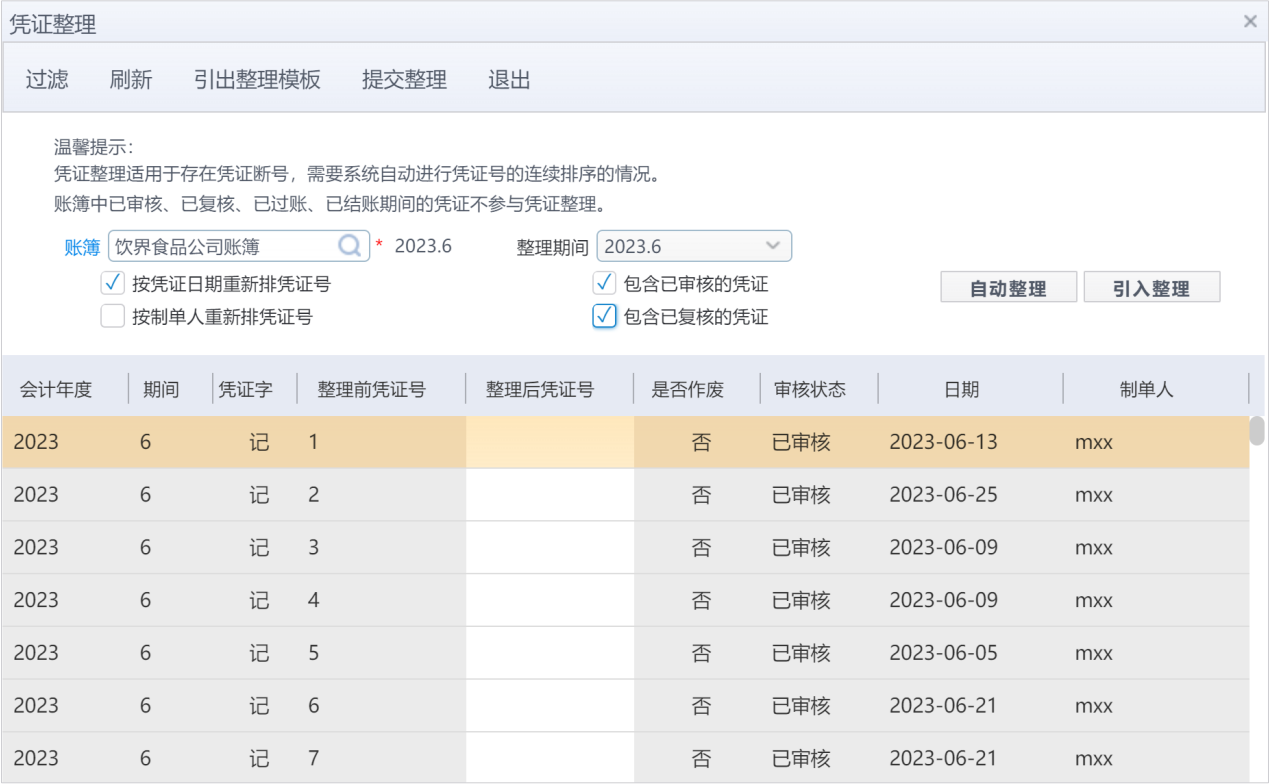
4.凭证过账
财务经理登录系统,执行【财务会计】—【总账】—【凭证管理】—【凭证过账】命令,然后单击【过账】,完成后将在“操作结果”栏显示“过账完成”。具体界面如图11-14所示。
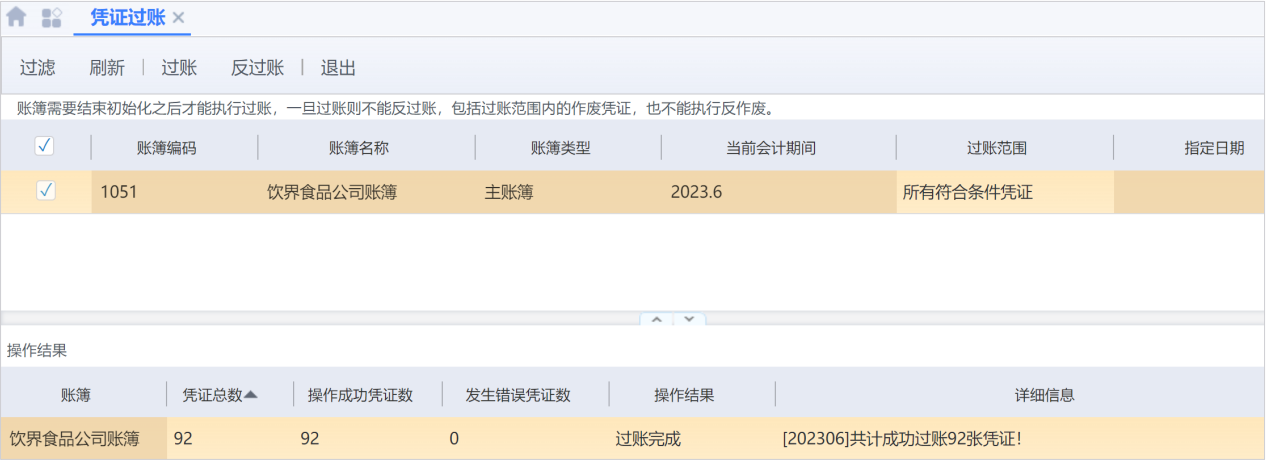
5.结转损益
财务经理登录系统,执行【财务会计】—【总账】—【期末处理】—【结转损益】命令,单击菜单栏【向导式结转损益】,根据提示一步一步进行损益结转,第一步选择账簿,然后单击【下一步】,具体界面如图11-15所示。
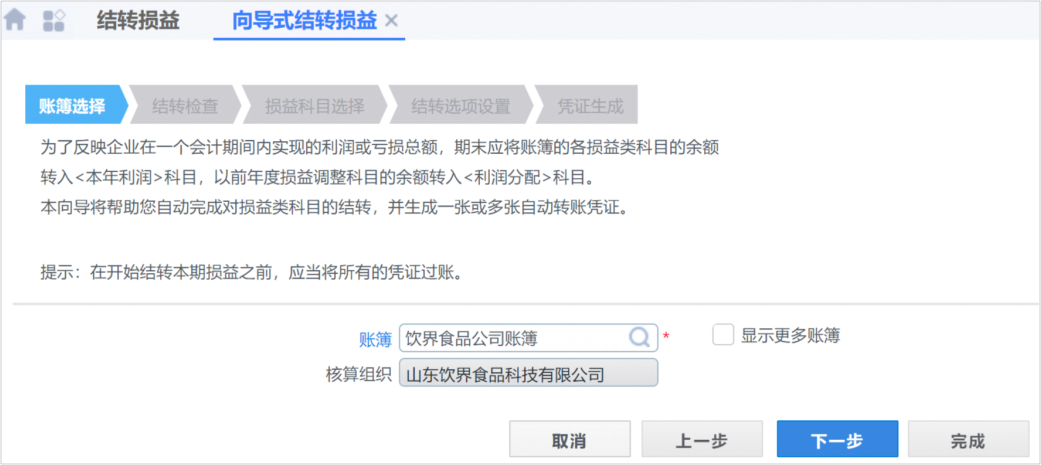
损益科目按默认的“本年利润”,然后单击【下一步】,具体界面如图11-16所示。
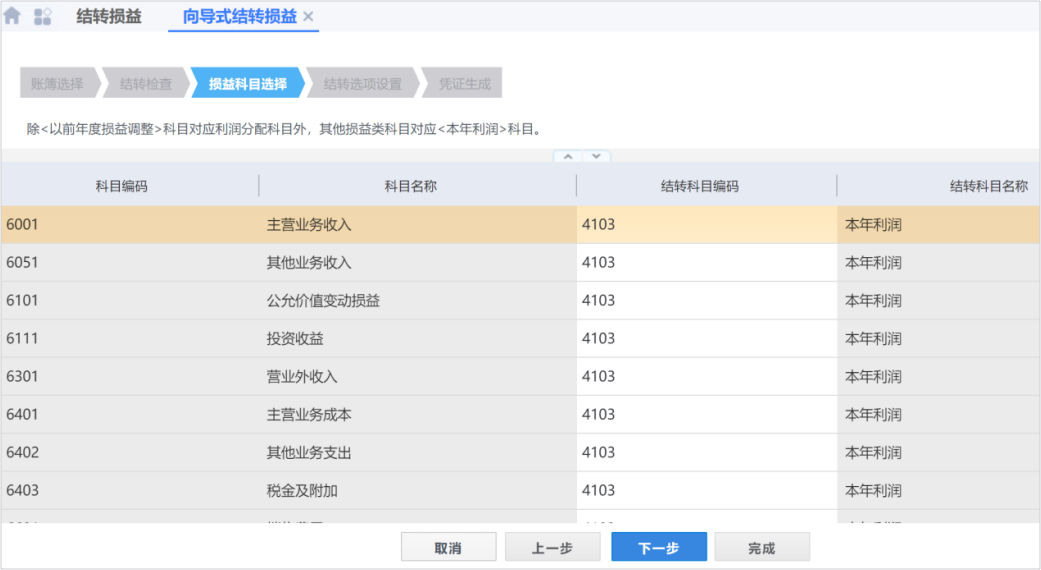
凭证类型选择“损益”,凭证生成方式选择“按普通方式结转”,然后单击【下一步】,具体界面如图11-17所示。
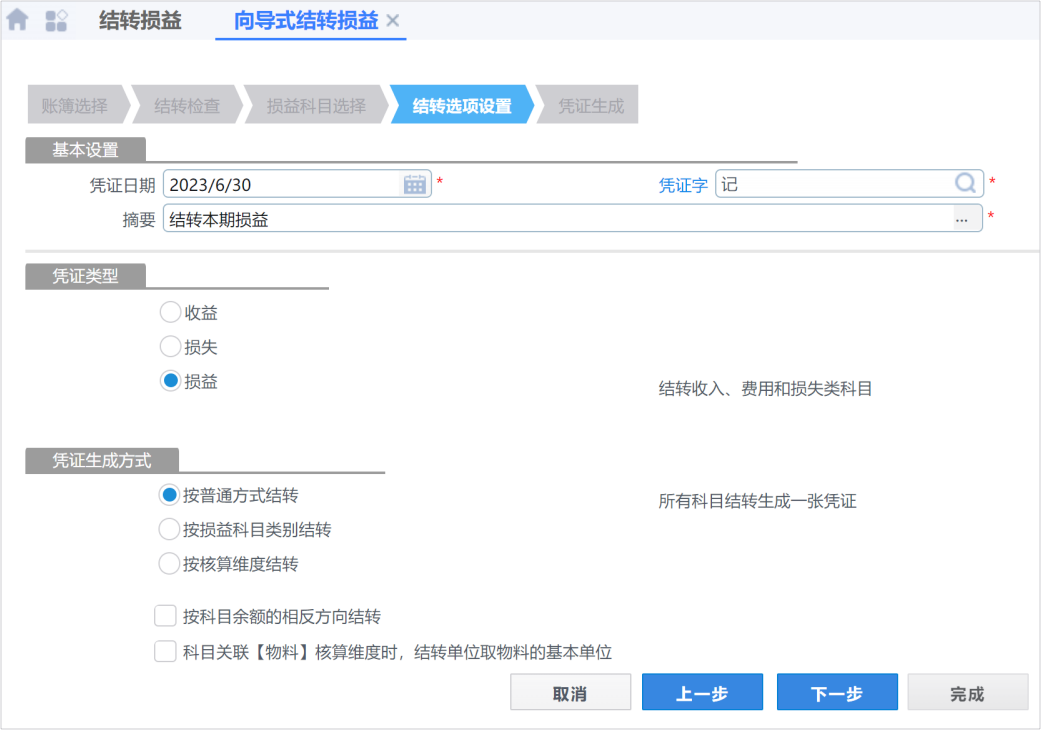
最后一步显示凭证生成结果,勾选“审核并过账结转损益凭证”,单击【执行操作】,完成后单击【完成】,具体界面如图11-18所示。
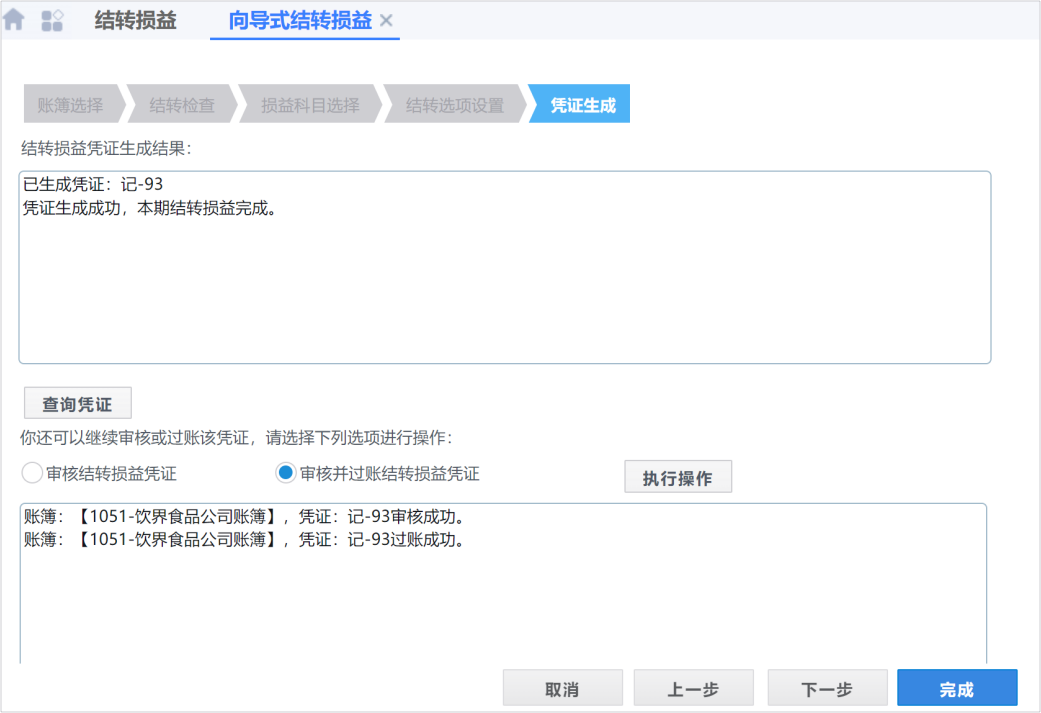
生成的损益结转凭证如图11-19所示。
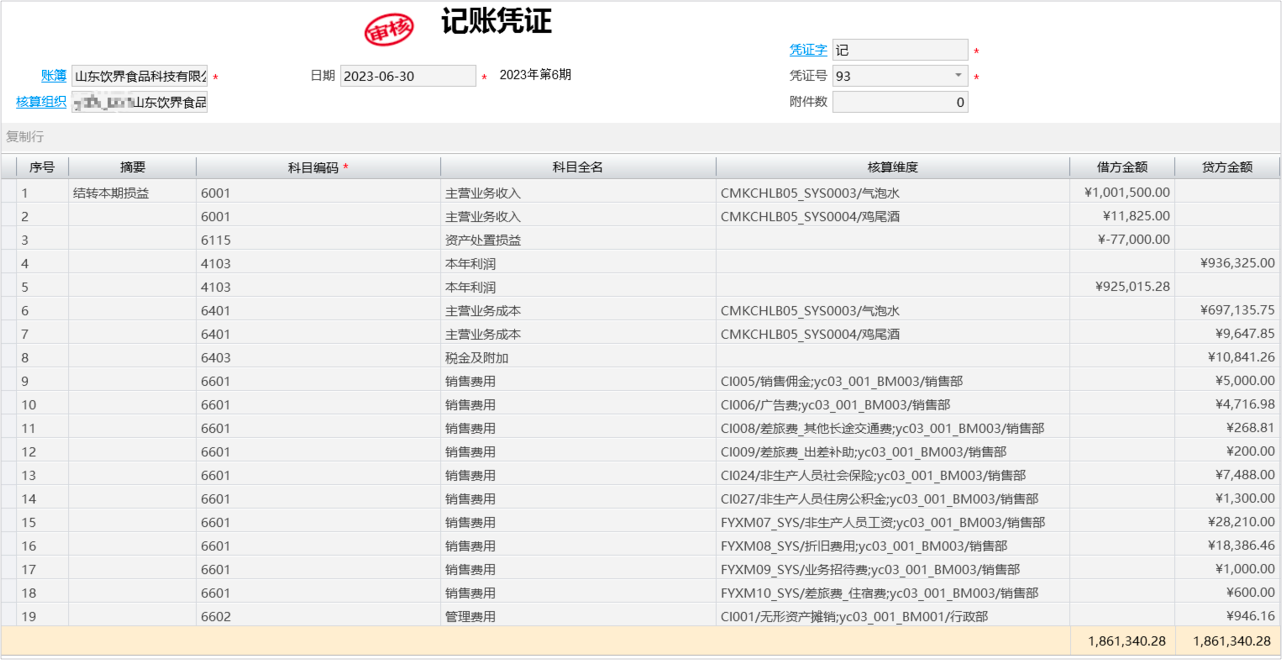
任务拓展
在结转损益后,如果发现凭证存在错误,应该如何操作?